الإعلانات
تعبت من موسيقى Google Play لنظام Android يتم فتح صفحة "الاستماع الآن" تلقائيًا؟ دعنا نصلح ذلك. هل تريد فتح قسم مختلف أو علامة تبويب مختلفة؟ منجز.
موسيقى Google Play هي أفضل مشغل موسيقى للأندرويد أفضل مشغل موسيقى على Android: تمت مراجعة موسيقى Google Playموسيقى Google Play عبارة عن خدمة بث موسيقى ومشغل موسيقى محلي ومشغل بودكاست تم دمجهم في واحد. وهذا رائع. اقرأ أكثر ، لكن إعداداته الافتراضية يمكن أن تكون مزعجة قليلاً. الاستماع الآن ، من خلال تشكيلة عشوائية من قوائم التشغيل والألبومات والمزيج الفوري ، لا تعرف دائمًا ما تريد الاستماع إليه بالضبط. ألا تفضل فتح التطبيق وجعله في المكان الذي تريده تلقائيًا؟ ربما تكون علامة تبويب الفنان في My Library أو صفحة الراديو إذا كنت مشتركًا في All Access.
لاحظ ، مع ذلك ، أن هذه الحيلة تتطلب أن يكون جهازك متجذرًا. إذا كنت لا تعرف ماذا يعني ذلك ، فتأكد من التحقق من عملائنا المتميزين دليل Android Rooting الدليل الكامل لتجذير هاتفك أو جهازك اللوحي الذي يعمل بنظام Androidلذا ، هل تريد استئصال جهاز Android الخاص بك؟ إليك كل ما تحتاج إلى معرفته. اقرأ أكثر قبل المتابعة.
الخطوة الأولى: إعداد Xposed
الخطوة الأولى هي تثبيت Xposed Framework. إذا كان لديك بالفعل Xposed ، فانتقل إلى القسم التالي ؛ إذا لم يكن كذلك ، فأنت في علاج.
Xposed طريقة رائعة ل تخصيص جهاز Android الخاص بك قم بتخصيص هاتفك دون وميض ROM مع إطار Xposedمن المعروف أن أفضل طريقة لتخصيص جهاز Android الخاص بك هي فلاشه بقرص مدمج جديد. هذا خطأ أيضا. اقرأ أكثر بدون وميض ROM جديد. تحصل على التخصيصات على مستوى النظام التي تتطلب عادة ROM مخصص لتحقيقها. قبل تثبيته ، تأكد من أنك تسمح بتثبيت التطبيقات من مصادر غير معروفة في إعداداتك ، كما هو موضح أدناه.
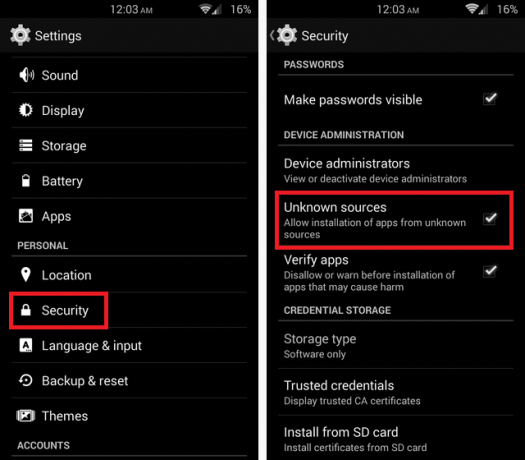
الخطوة التالية هي تنزيل Xposed. أسهل طريقة لزيارة موقع Xposed من جهاز Android وتنزيل ملف apk. بعد ذلك ، انقر عليه من شريط الإشعارات أو افتحه من مجلد التنزيلات في مدير الملفات ، وقم بتثبيته.

بمجرد إعداد كل ذلك ، حان الوقت لتثبيت الوحدة التي ستتعامل مع التخصيصات في موسيقى Play. Xposed بحد ذاتها لا تفعل أي شيء ؛ إن الوحدات التي تقوم بتنزيلها من داخلها هي التي تتحكم حقًا في العرض.
الخطوة الثانية: تثبيت موسيقى Google Play Listen لاحقًا
هذه الوحدة Xposed ، تسمى Google Play Music Listen Later ، هي المفتاح لتخصيص تجربتك في موسيقى Play. افتح تطبيق Xposed ، وانقر فوق التنزيلات ، وابحث عن موسيقى Google Play.
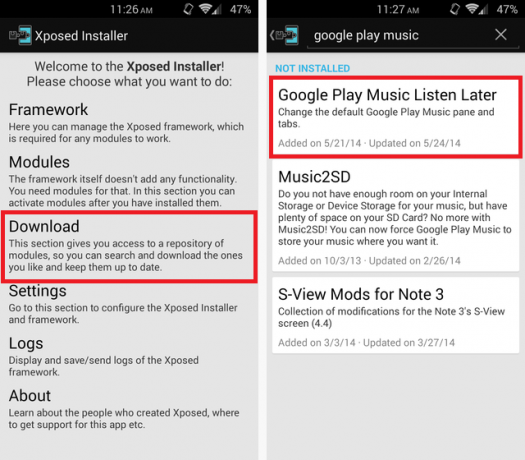
سيؤدي النقر على هذه الوحدة إلى نقلك إلى الوصف. اسحب إلى اليسار للانتقال إلى علامة التبويب الإصدارات. قم بتنزيل أحدث إصدار ، حتى كتابة هذه السطور هو الإصدار 1.1.

بمجرد التنزيل ، تحتاج إلى قبول التثبيت. ثم ستحصل على إشعار يسمح لك بتفعيل الوحدة وإعادة التشغيل.

إذا لم تتلق الإشعار أو رفضته عن طريق الخطأ أو شيء من هذا القبيل ، فيمكنك تنشيط الوحدة يدويًا من خلال تطبيق Xposed. ما عليك سوى الانتقال إلى قسم الوحدات وتحديد المربع بجوار موسيقى Google Play Listen Later. تذكر إعادة التشغيل بعد ذلك حتى تصبح التغييرات سارية المفعول.

بمجرد إعادة التشغيل ، يمكنك العثور على تطبيق Google Play Music Listen Later في درج التطبيق.
الخطوة الثالثة: تعديل الإعدادات
حسنًا ، حان الوقت للوصول إلى التخصيص الحقيقي. في تطبيق الاستماع لاحقًا ، حدد الجزء الافتراضي لاختيار ما تراه في اللحظة التي تفتح فيها موسيقى Play. يتم تعيينه افتراضيًا على "مكتبتي" ، ولكن لديك العديد من الخيارات الأخرى أيضًا.

هناك خياران متاحان لفتح علامات تبويب الراديو أو الاستكشاف ، ولكنهما نسبيًا ميزات جديدة لمشتركي "بلا حدود" فقط الاستماع إلى محطات الراديو المفضلة لديك دون اتصال على موسيقى Google Playفي آخر تحديث ، يتيح لك تطبيق موسيقى Google Play لنظام التشغيل Android الاستماع إلى أي محطة إذاعية متدفقة في وضع عدم الاتصال. باستخدام التخزين المؤقت دون اتصال ، يمكنك تنزيل محطة راديو للاستماع إليها في أي مكان. اقرأ أكثر ، لذلك ينتج عنه بعض السلوك الغريب إذا قمت بالتحقق من أي منهما دون الاشتراك في بلا حدود. انظر رسالة الخطأ أدناه.

تسمح لك الخيارات الأخرى باختيار علامة التبويب التي تكون الصفحات المختلفة افتراضيًا عليها. لذا ، إذا قمت بضبطها على "قوائم التشغيل" الخاصة بك عند البدء ، ولكن في بعض الأحيان تذهب إلى مكتبتك للتصفح حسب الفنانين ، يمكنك تحديد هذا الخيار. يحتوي على خيارات علامة تبويب افتراضية لجميع الصفحات ، حتى صفحات المزيج الفوري والراديو والاستكشاف.

بمجرد تعيين جميع الخيارات حسب رغبتك ، لن تضطر إلى زيارة التطبيق مرة أخرى. طالما تركت الوحدة مفعلة في Xposed ، فأنت جاهز تمامًا.
استمتع بموسيقى Play المخصصة
الآن في كل مرة تفتح فيها موسيقى Google Play، ستكون الصفحة التي تريدها هناك. لا يوجد فرق سوى بضع ثوانٍ ، ولكن بالنسبة للمستخدمين المتكررين فهذه صفقة كبيرة. يمكنك أدناه رؤية الفرق بين طريقة العرض "مكتبتي" المخصصة وطريقة العرض "الاستماع الآن" الافتراضية.
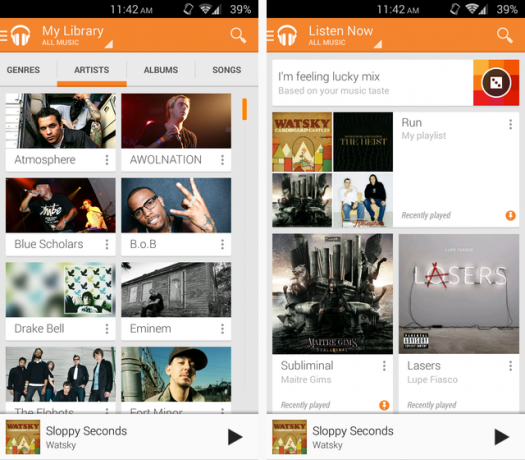
إذا كنت تحب هذا القرص الصغير ، فتأكد من التحقق من كيفية القيام بذلك قم بتنزيل كل الموسيقى الخاصة بك من موسيقى Play كيفية تنزيل الموسيقى من Google Play إلى هاتفكهل تحب موسيقى Google Play ولكن تريد الاستماع بلا إنترنت؟ إليك كيفية تنزيل الموسيقى من Google Play مباشرة على هاتفك. اقرأ أكثر إلى جهاز Android الخاص بك.
هل هناك أي تخصيصات أو نصائح أخرى لموسيقى Google Play التي فقدناها؟ اسمحوا لنا أن نعرف في التعليقات.
كان Skye محرر قسم Android ومدير Longforms لـ MakeUseOf.